「面の作成」機能の裏技その2 < モデルの地盤面を広げる >
フェンスやガラス等をペイントする際に使う、描画モードの「面の作成」は、モデルの地盤面を広げる際にも便利だ。操作方法は以下のとおりである。
-
「ファイル/開く」コマンドを実行し、EPixファイルを開く。


元の画像
深さチャネルで確認すると・・・
- ツールボックスで以下の設定を行う。
ツール
ブラシ
ロック
すべて解除する
描画モード
面の作成
色
地面と同じ色を選択する
テクスチャ
チェックをはずす
グレイン
チェックをはずす
効果スライダー
100%
ブレンドモード
不透明
フェード
すべて解除する
-
設定ウィンドウの「ブラシ」タブで以下の設定を行う。
ブラシの種類
円
サイズ
場合に応じて適当に調整する
ソフト
0
設定ウィンドウの「面の作成」タブで以下の設定を行う。
モード
奥を埋める
面上のピクセルを含む
チェックをはずす
指定面
チェックをはずす
オフセット
0
マテリアル名
開始位置と同じ
-
下図のように広げたい面を一度クリックし、そのままドラッグしてペイントし、面を広げる。
 ペイント途中
ペイント途中

完成イメージ
深さチャネルで確認すると・・・
![]() ワンポイント <ブラシツールで直線を描くには...>
ワンポイント <ブラシツールで直線を描くには...>
「SHIFT」キーを利用するとよい。詳しい操作方法はこちら「3次元のラインをひく」
![]() 補足 <地盤面の既存部分と拡張部分の境界上に黒い線が表示されるが・・・>
補足 <地盤面の既存部分と拡張部分の境界上に黒い線が表示されるが・・・>
これは、拡張前からあったシートの影が変更されずに残ったものだ。
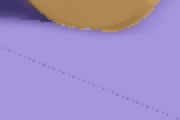
この線を削除する方法は以下のとおりである。
i. 設定ウィンドウの「面の作成」タブで「面上のピクセルを含む」チェックボックスをチェックする。
ii. 設定ウィンドウの「ブラシ」タブの「サイズ」ボックスでブラシのサイズを小さくし、黒い線上を慎重にペイントする。
